Acesse o menu Administrativo » Configurações
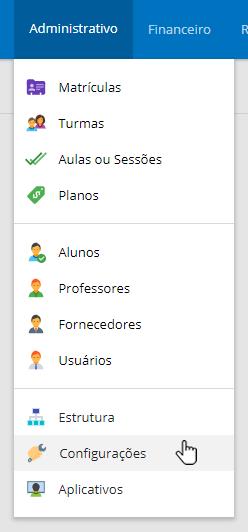
No tópico "Financeiro", clique em “Contrato” e posteriormente clique em “Novo Contrato”.
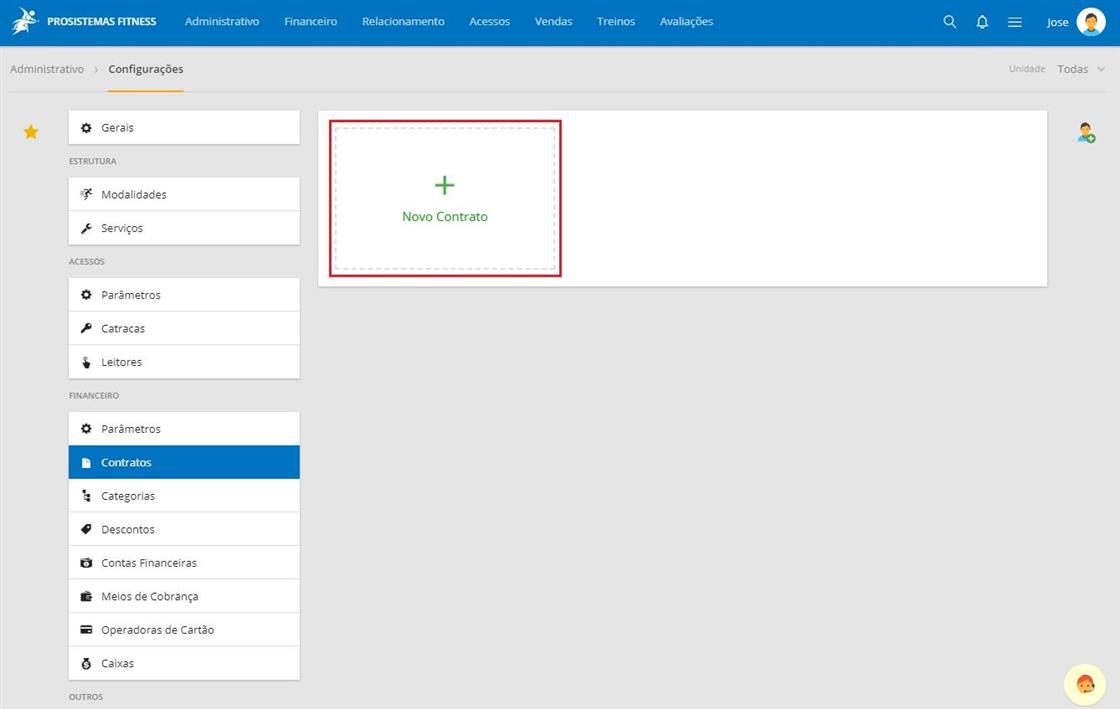
Em seguida, na parte superior da janela é possível clicar para "Carregar Modelo" e aproveitar ou editar um modelo de contrato “simples” contendo uma descrição resumida ou “completo” contendo mais informações.
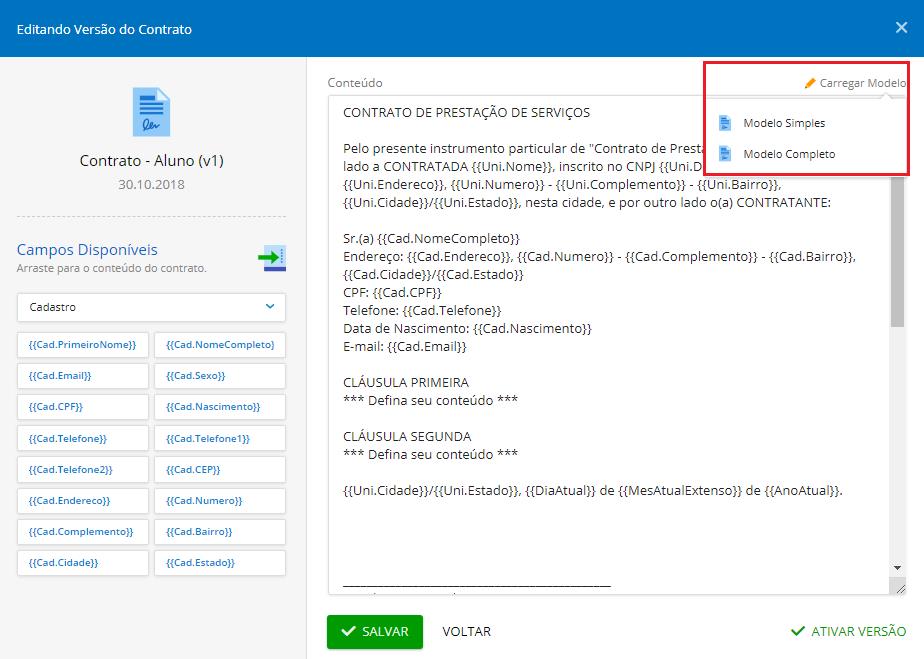
Na lateral esquerda, estão as categorias onde são exibidos os parâmetros, que poderão ser adicionados no contrato, para o preenchimento automatico das informações.
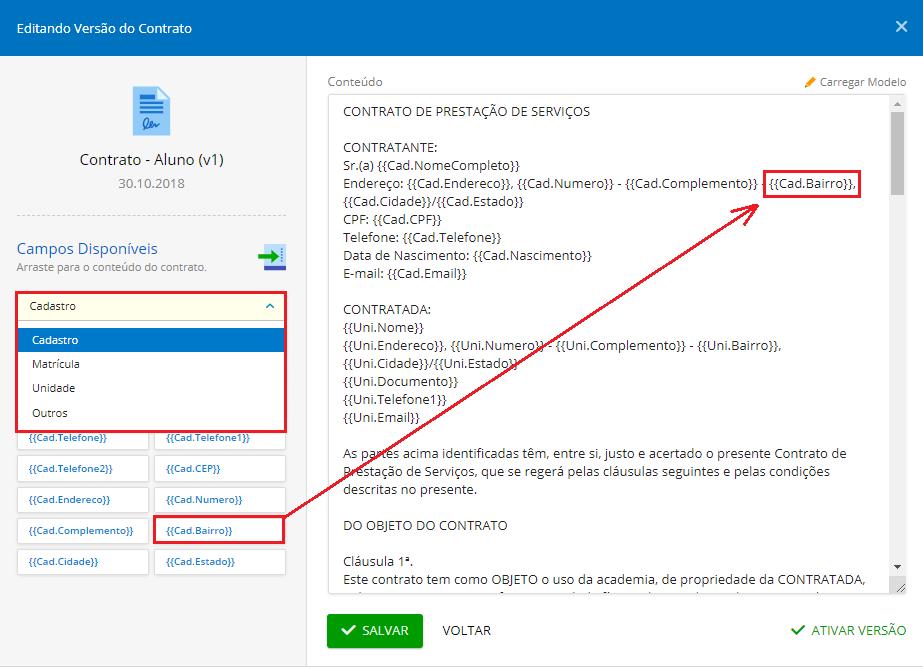
Ao finalizar a edição, clique em “Ativar Versão”, para ativar a versão atual.
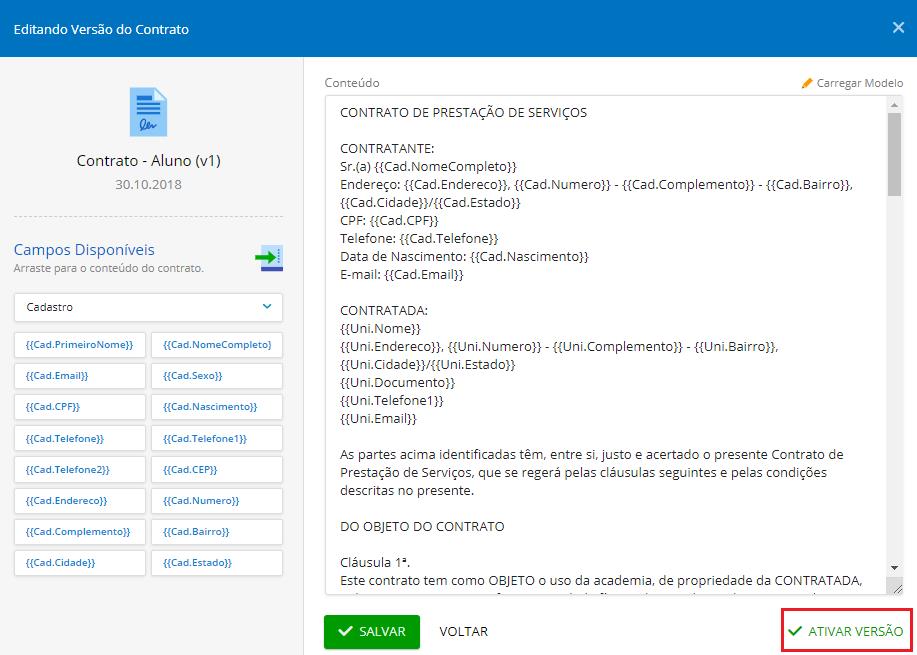
Clique em "Sim", para confirmar.
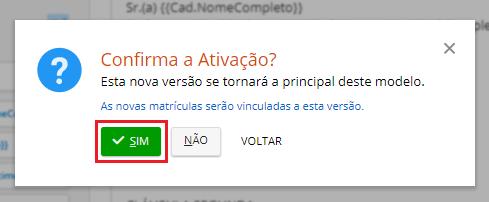
Quando o contrato é editado, é criada uma nova versão do mesmo, indicando que já passou por uma ou mais alterações. Não é necessário criar uma nova versão quando for apenas realizar correções de ortografias, por exemplo.
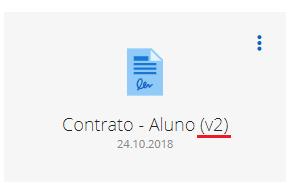
Observação: Vale ressaltar que todas as modificações da versão influenciarão diretamente em todas as matrículas cujo o mesmo contrato já foi gerado.
Após configurar o contrato, poderá disponibilizá-lo, clicando em “Disponibilizar Contrato”.
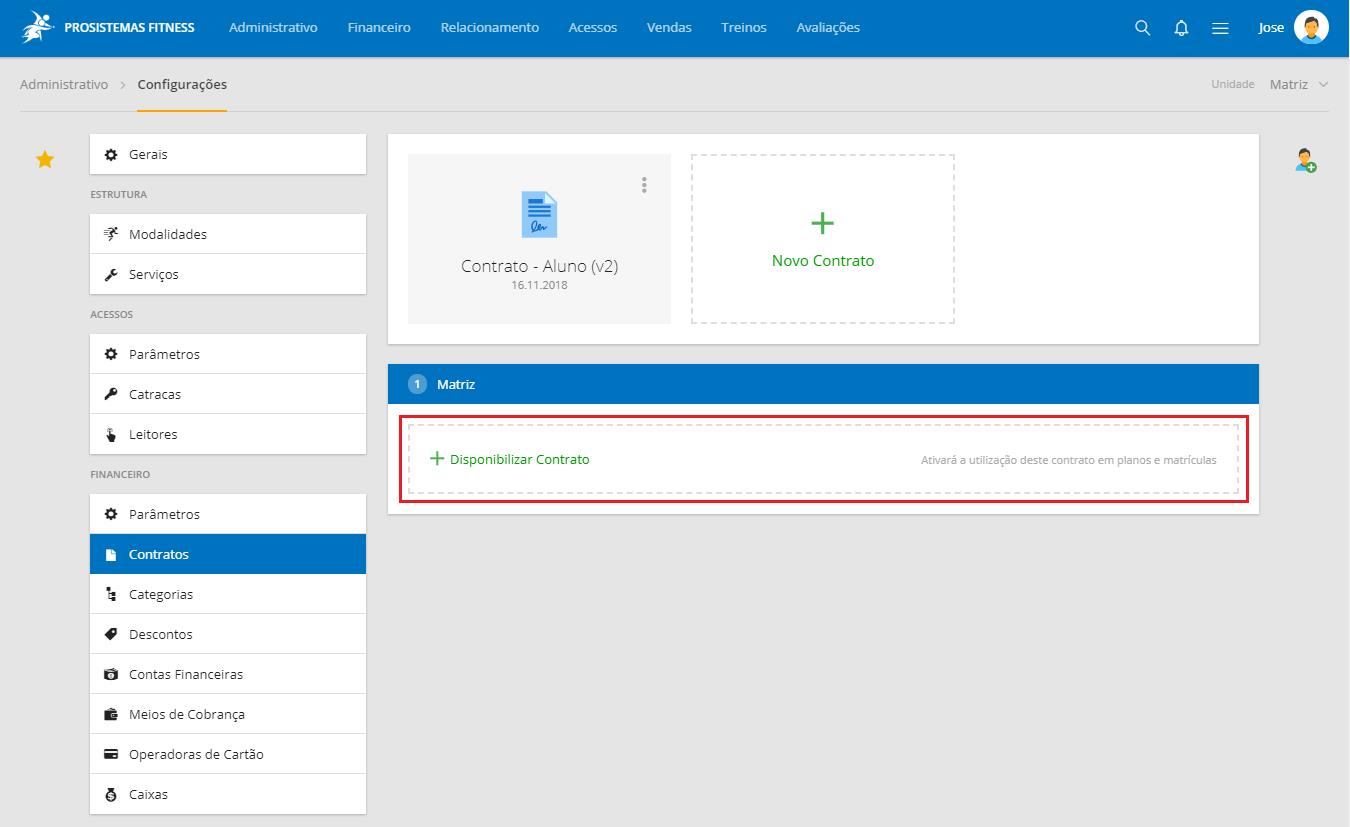
O mesmo poderá ser selecionado, quando for adicionar o contrato na matrícula do aluno.
